En este tutorial te mostraré cómo crear fácilmente una impresionante obra de arte de píxeles con Photoshop. Crear arte de píxeles es una forma creativa de trabajar con imágenes digitales. Aprenderás a ajustar la configuración correcta para obtener los mejores resultados y cómo añadir elementos para completar tu obra de arte. ¡Comencemos de inmediato!
Principales conclusiones
- Elige un fondo adecuado para optimizar los colores y detalles de la gráfica de píxeles.
- La separación de tonos en Photoshop es crucial para crear la gráfica de píxeles.
- Experimenta con el tamaño de la imagen y la selección de colores para lograr el resultado deseado.
Guía paso a paso
Antes que nada, asegúrate de estar en Photoshop y de tener la imagen lista que deseas convertir en una obra de arte de píxeles.
Este es tu punto de partida:
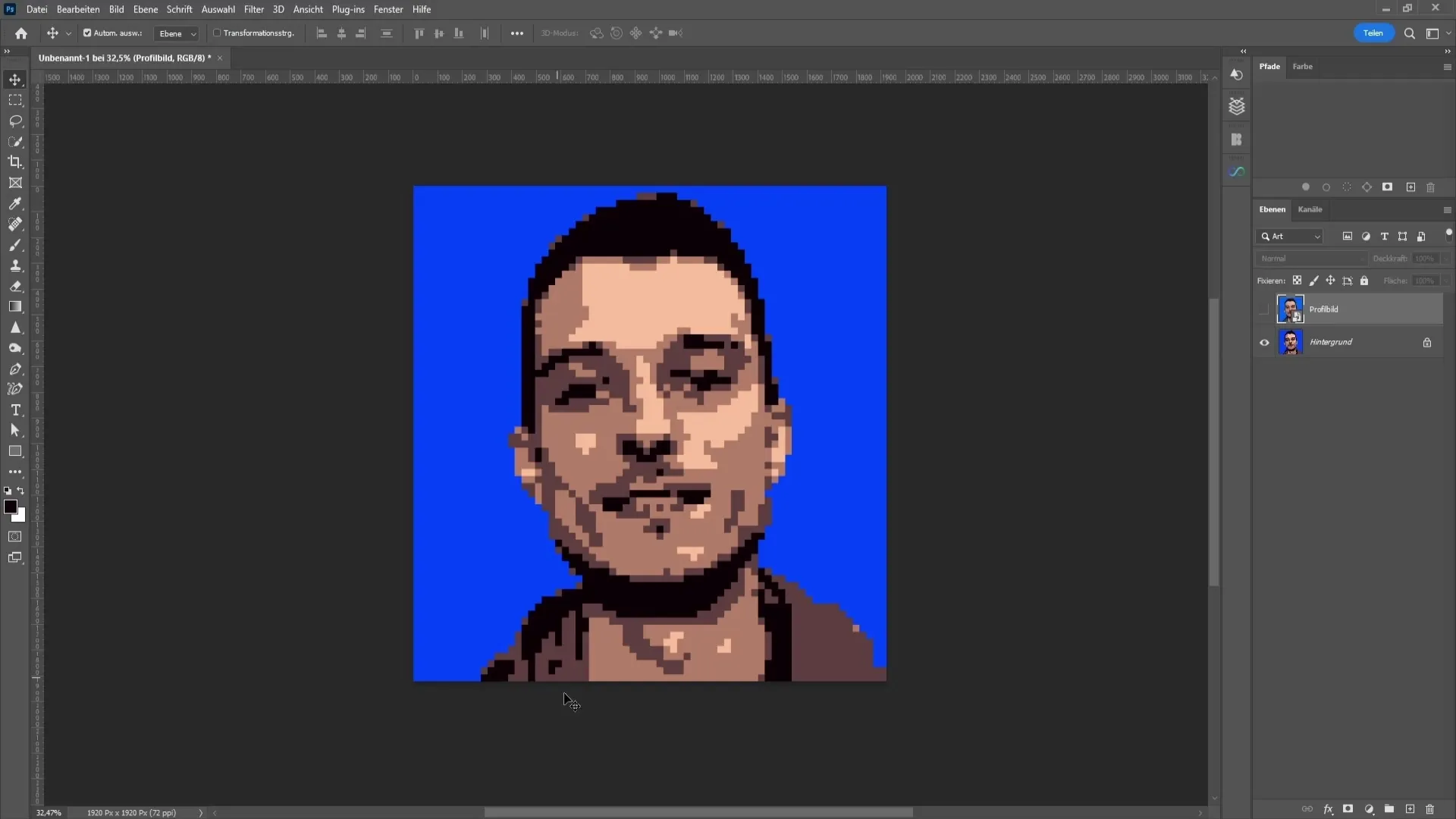
Comienza borrando la imagen y enfocándote en un fondo de un solo color. Por lo general, un fondo amarillo o naranja no se ajusta bien a tu obra de arte de píxeles.
Asegúrate de que el fondo no contenga demasiados colores diferentes, ya que esto podría afectar el resultado final. Una mezcla de diferentes tonos de azul está bien, pero debes evitar colores brillantes.
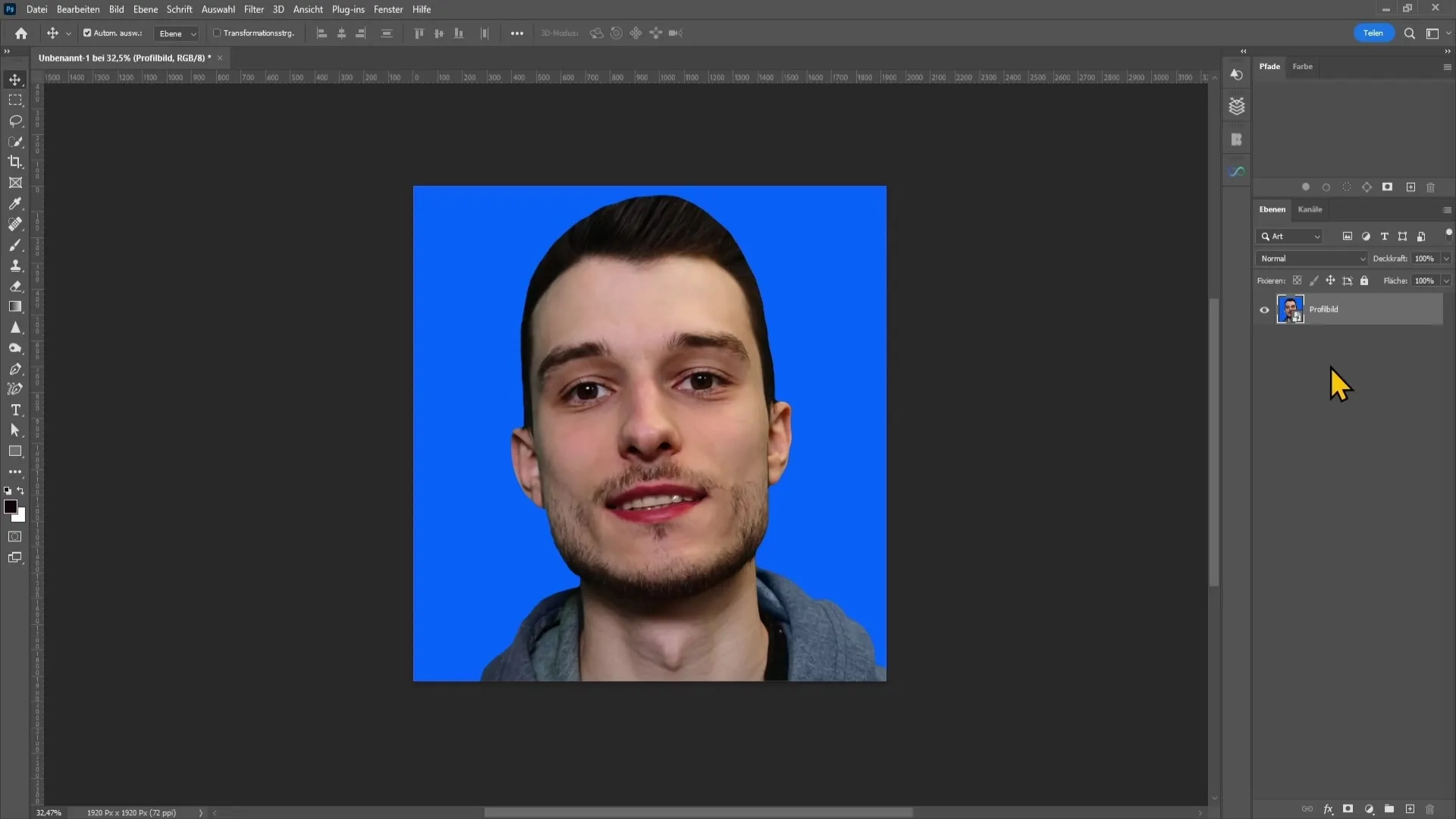
Ahora debes seleccionar la separación de tonos. Ve a la esquina inferior derecha donde se encuentran los ajustes y elige la opción "Separación de tonos". Recomiendo probar un valor entre 4 y 6. Simplemente haz clic y descubre qué se ve mejor en tu imagen. En mi caso, tiendo a un valor de 5.
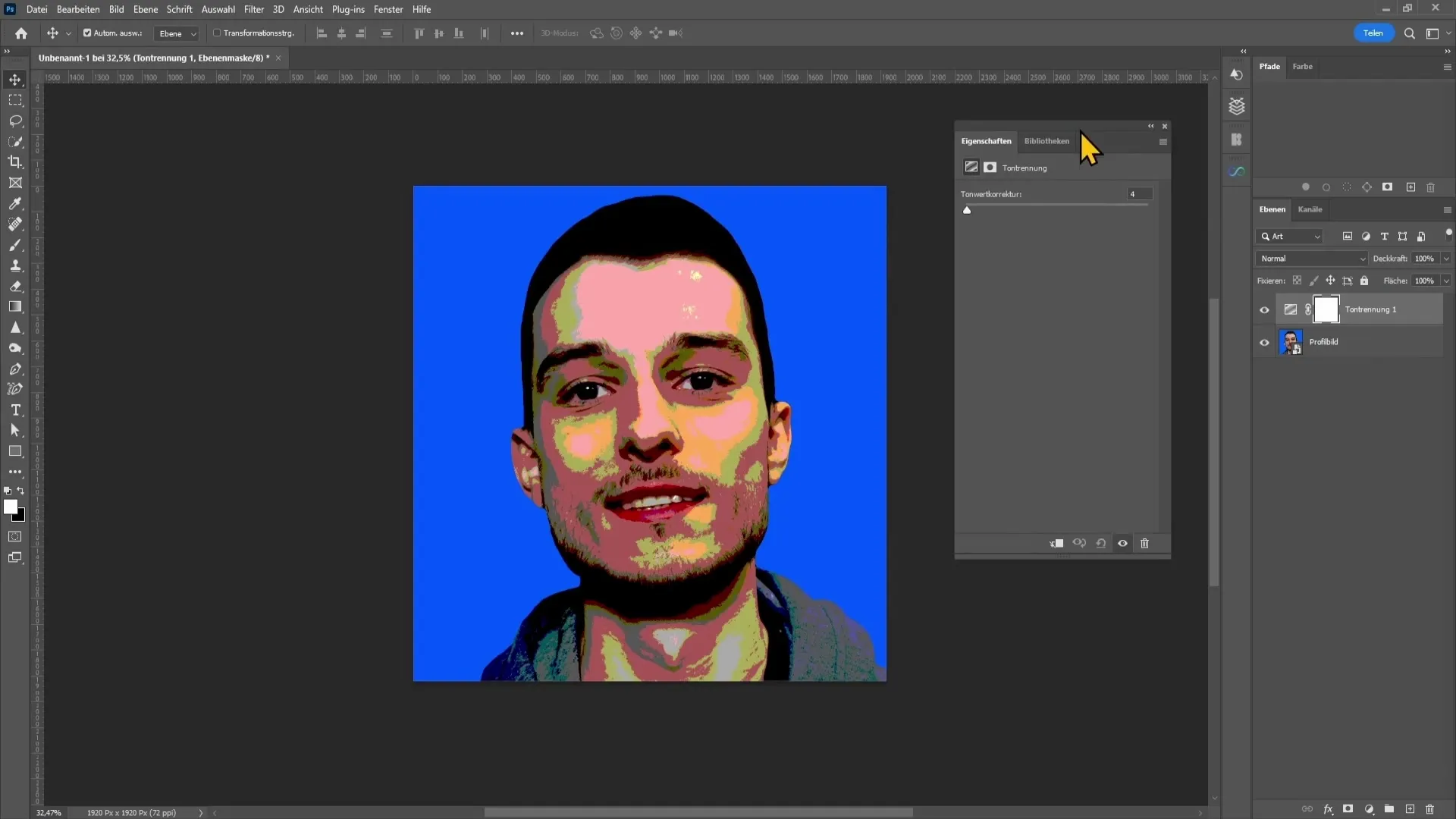
Luego puedes mover la ventana a un lado de nuevo y hacer clic en "Imagen" en la esquina superior izquierda, y luego en "Tamaño de imagen". Aquí ajustarás la resolución de tu imagen a alrededor de 60. A continuación, haz zoom para ver hasta dónde desaparecen los detalles.
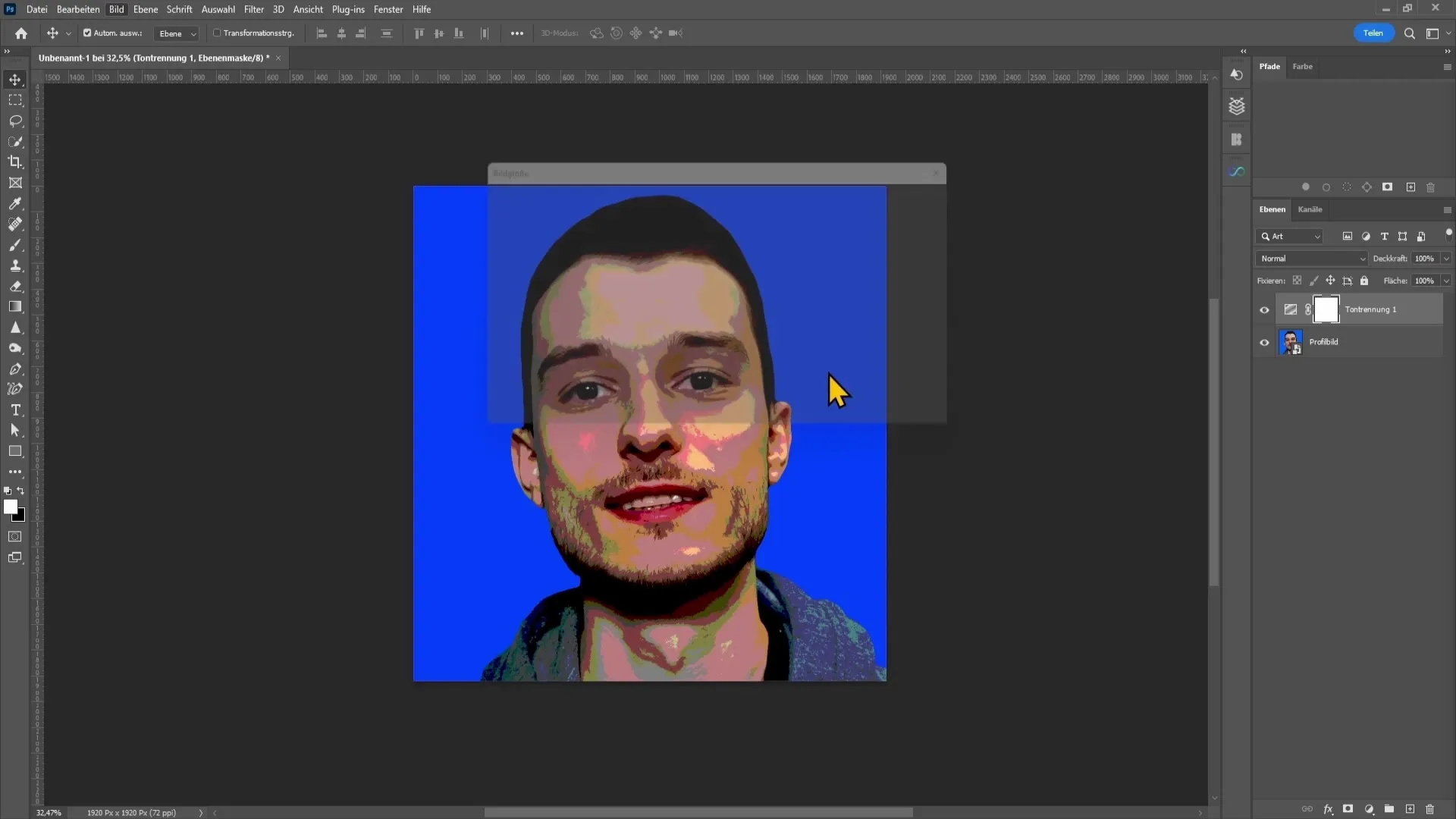
Reduce el ancho y la altura hasta que encuentres un buen punto donde aún se puedan distinguir algunos detalles. En mi caso, me quedo con 66. Asegúrate de que la opción "Reescalar" esté seleccionada en "Repetición de píxeles en bordes duros" y haz clic en "Aceptar" para crear la forma de píxel.
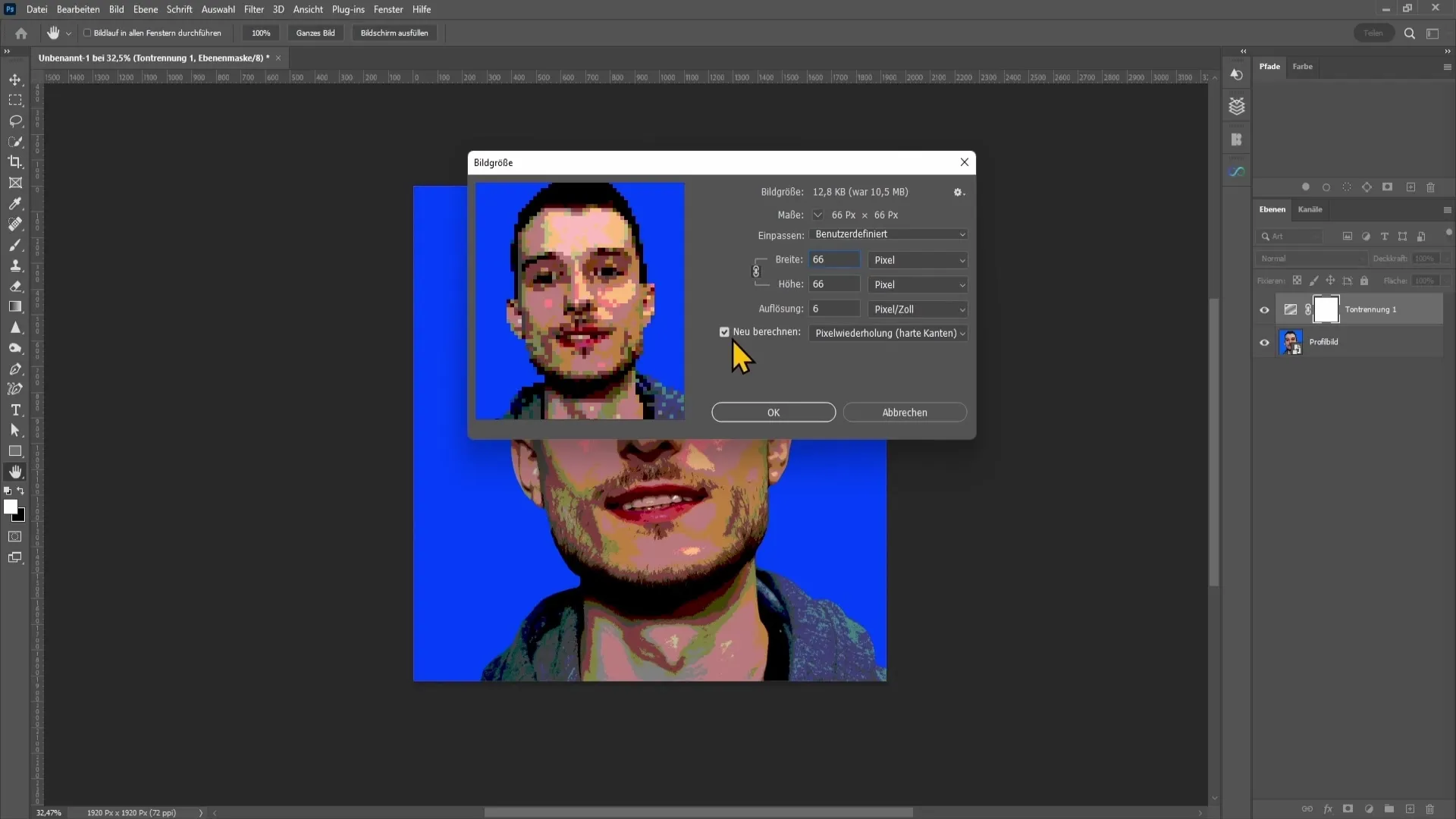
Ahora debes mejorar un poco más la gráfica de píxeles. Vuelve a "Imagen" y luego a "Modo", seguido de "Color indexado". Haz clic y elige la opción "Local perceptivo" en la paleta. Ahora puedes hacer clic en el color y ajustar el valor hacia arriba con las teclas de flecha.
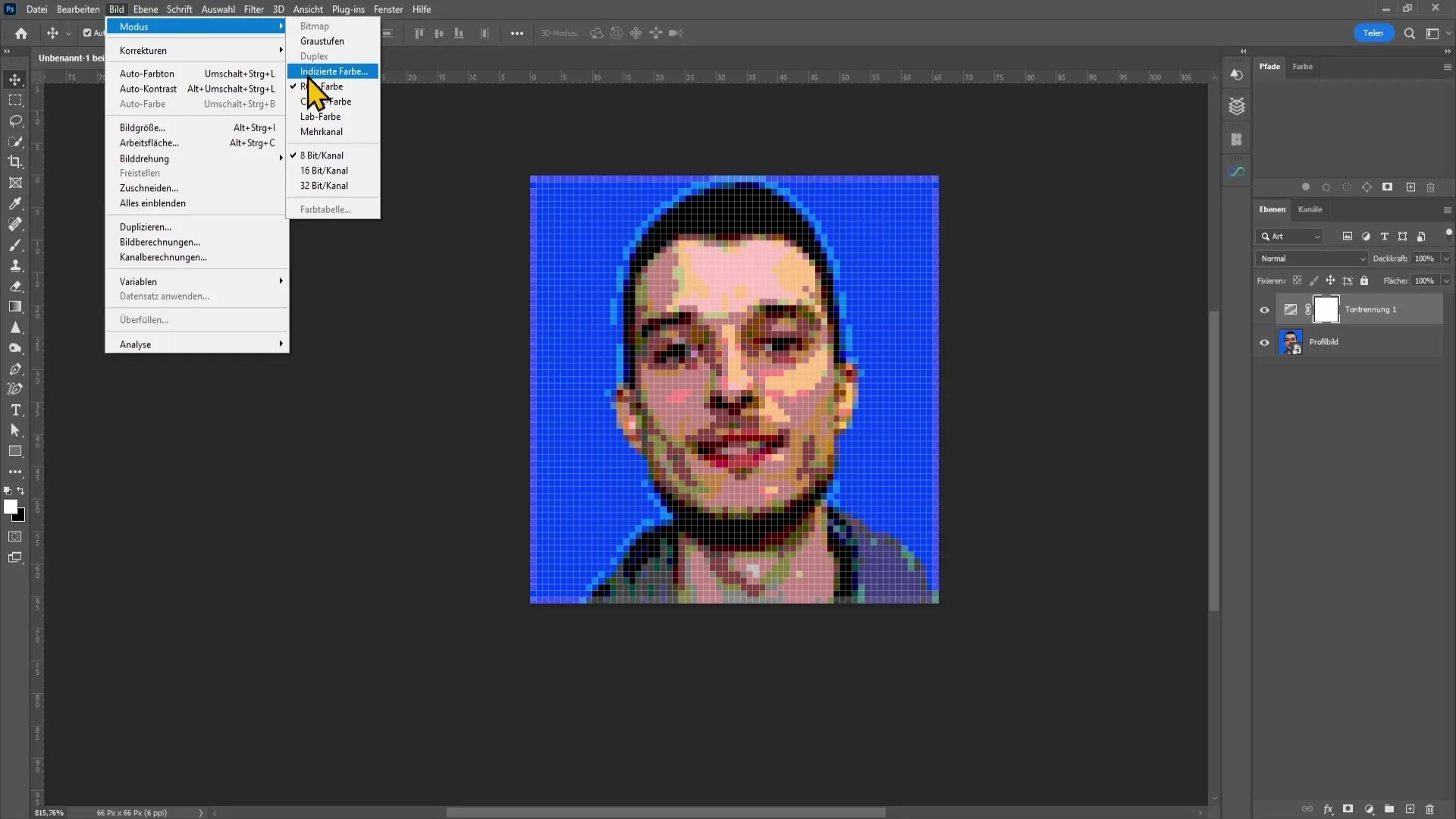
Cuanto más subas, más colores se incluirán en tu gráfica de píxeles. Si sientes que hay demasiados colores, simplemente vuelve a bajar. Creo que un valor de 4 o 5 parece bastante bien y da un resultado genial.
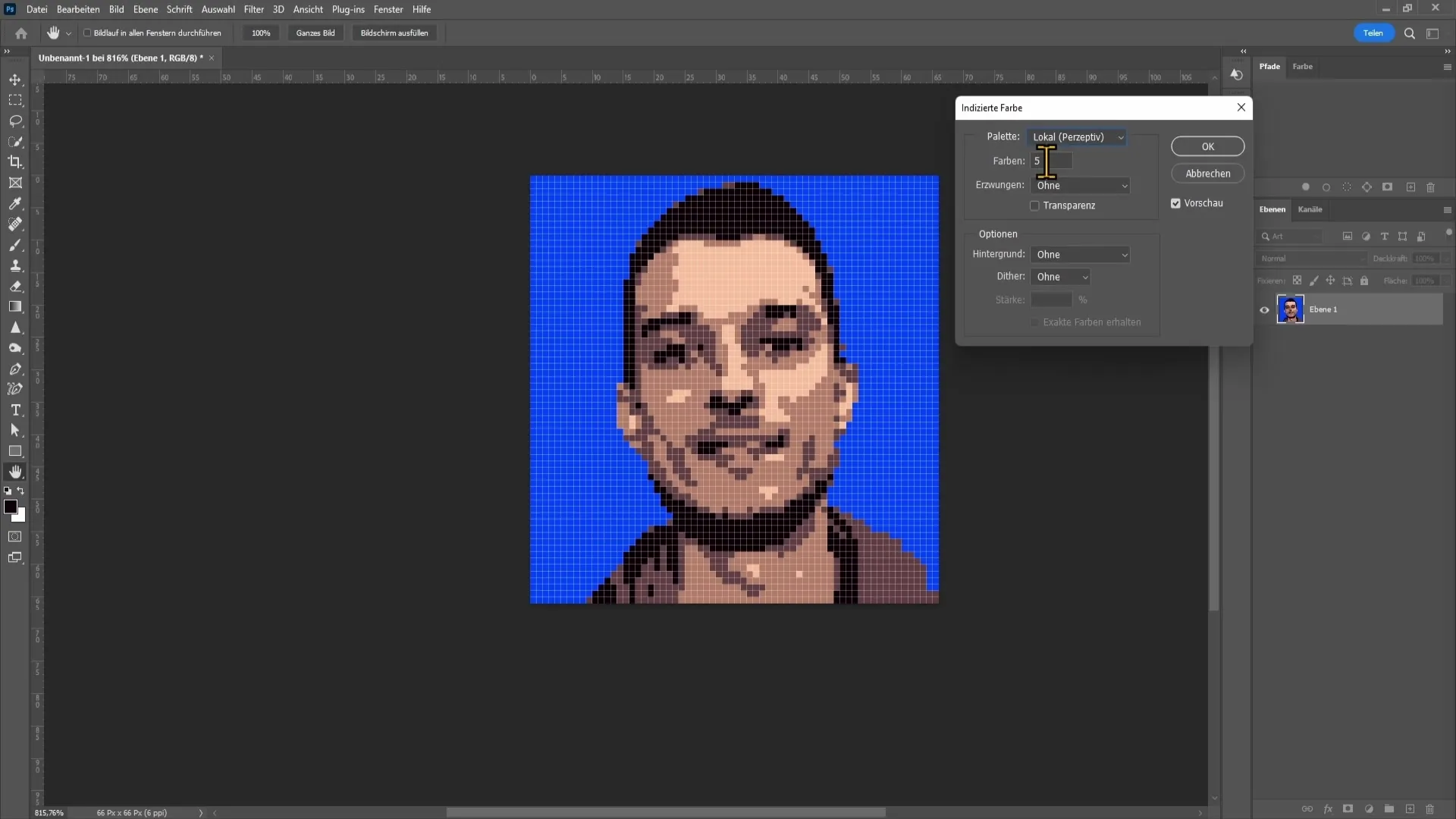
Después de ajustar los colores, haz clic en "Aceptar" para guardar los cambios. Ahora puedes ampliar la imagen de nuevo. Haz clic en "Imagen" y luego nuevamente en "Tamaño de imagen". Ajusta la resolución a 72 y escribe 1920 en Anchura. Debería estar seleccionada nuevamente la opción "Automático" en "Reescalar".
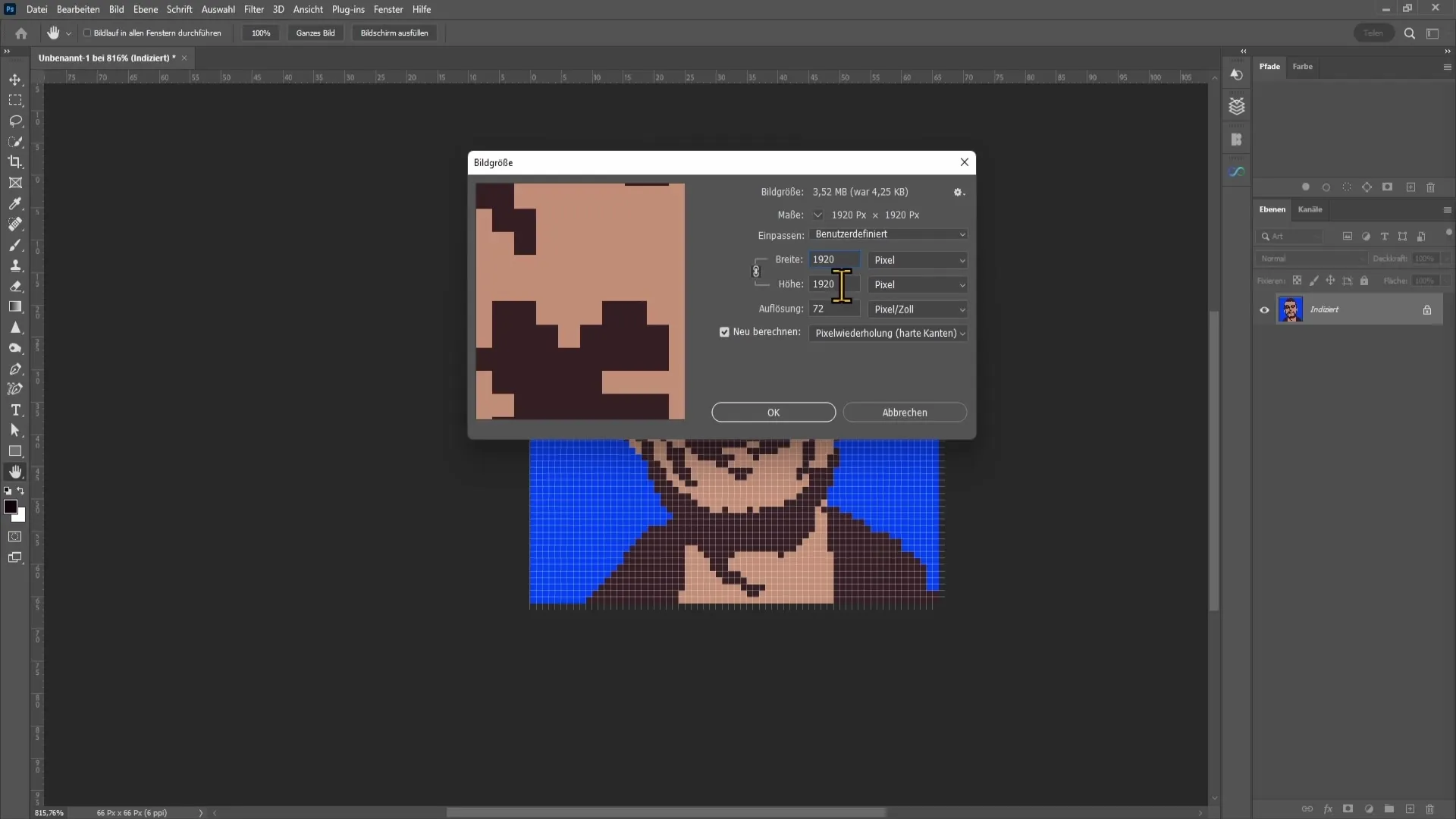
Tu obra de arte de píxeles está casi lista, pero quizás quieras hacer algunas mejoras adicionales. Toma la herramienta de rectángulo en la esquina inferior izquierda para crear una nueva capa en blanco. Aquí puedes ajustar el tamaño del píxel y colocar diferentes píxeles en distintos lugares.
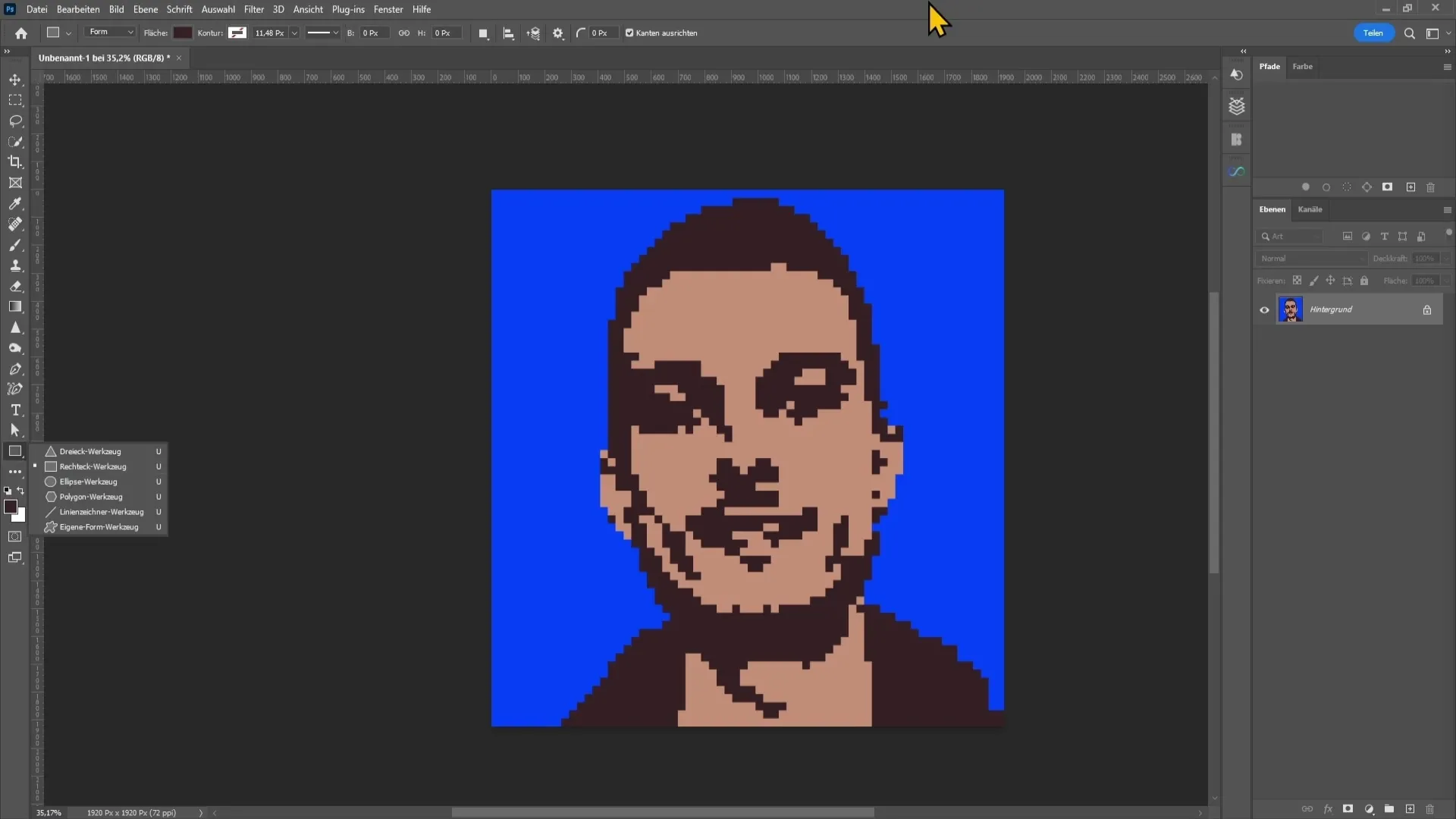
Si deseas cambiar el color de los rectángulos, simplemente ve a la herramienta, haz clic en el área en la esquina superior izquierda y elige un nuevo color. Recuerda desactivar el contorno si solo deseas tener un área de color lleno.
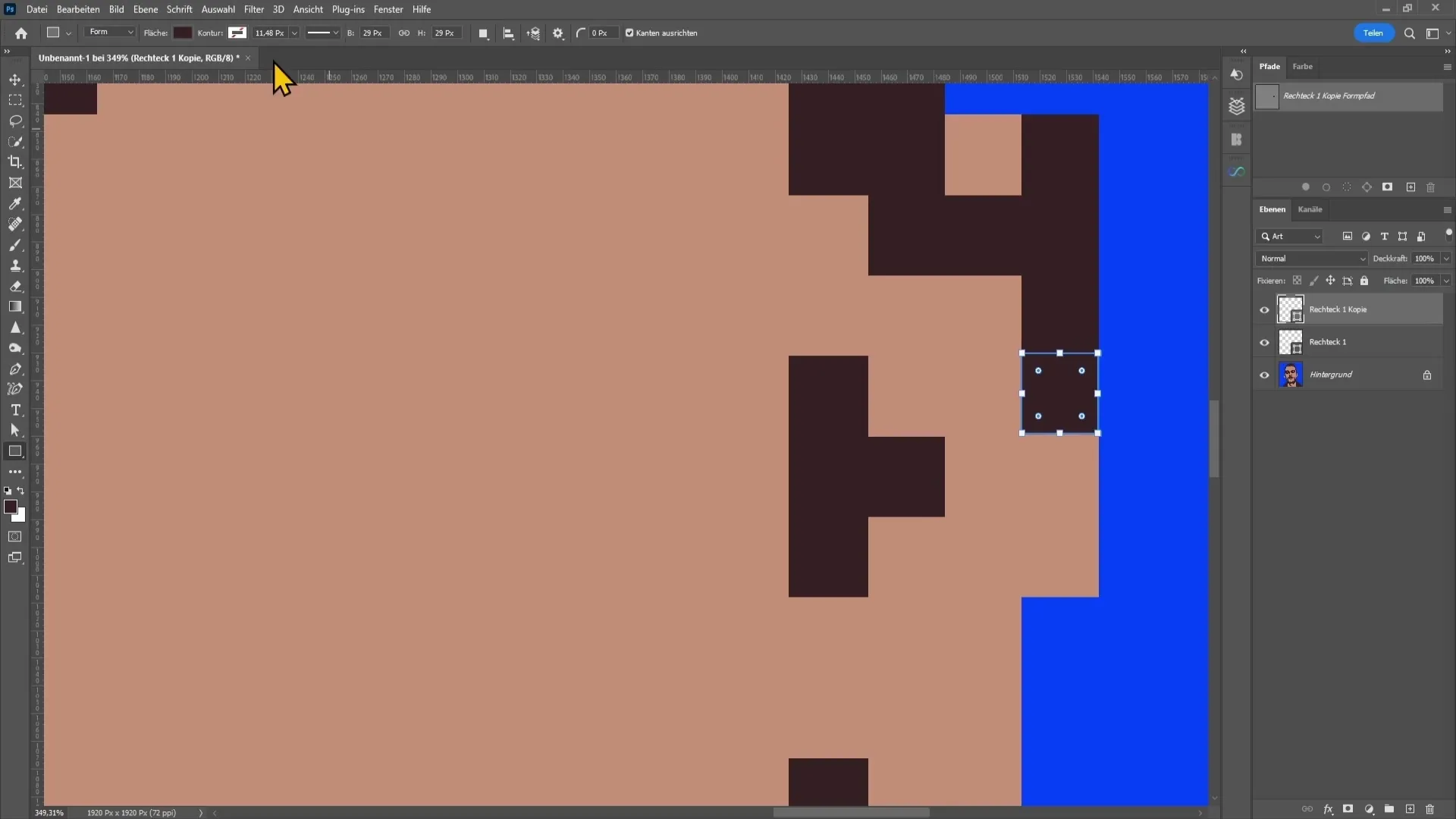
Un pequeño consejo: Si deseas cambiar los colores, también puedes hacerlo a través de la Velocidad de tono. Selecciona la tonalidad y mueve el deslizador para lograr diferentes efectos de color.
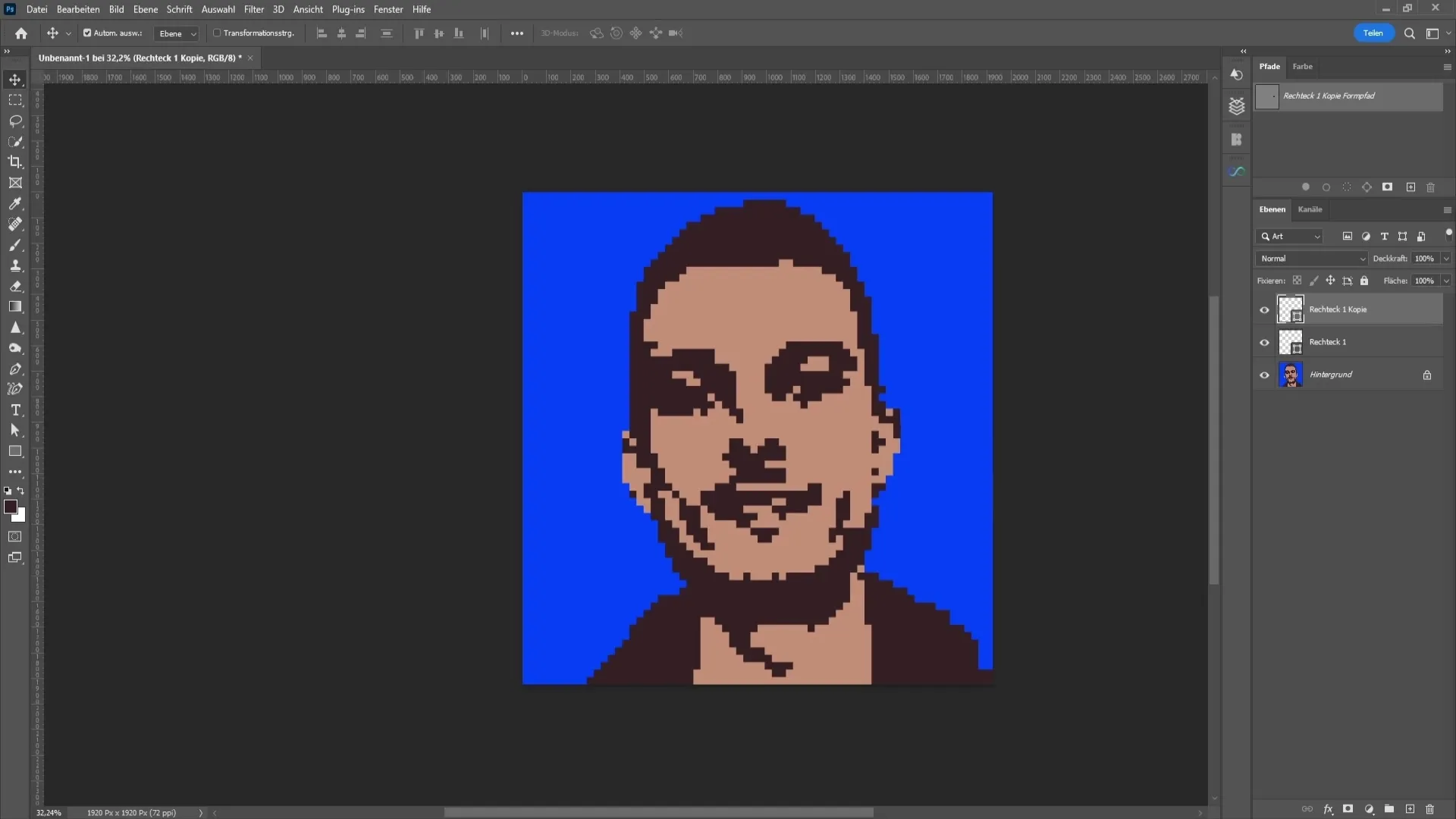
Con esto tienes las bases para crear una obra de arte de píxeles en Photoshop. Experimenta con diferentes colores y formas para mejorar tu obra de arte.
Resumen
En este tutorial has aprendido a crear una obra de arte de píxeles en Photoshop. Desde la elección del fondo hasta la ajuste de la profundidad de tono, has pasado por los pasos necesarios para expresar tu creatividad.
Preguntas frecuentes
¿Cómo elijo el color de fondo adecuado para mi obra de arte de píxeles?Avoidí colores llamativos y elige un fondo de un color para obtener los mejores resultados.
¿Qué resoluciones son ideales para obras de arte de píxeles?Un valor entre 60 y 72 es recomendable, dependiendo de la precisión de detalle que desees lograr.
¿Cuántos colores debo usar en mi gráfica de píxeles?Se recomienda trabajar con entre 4 y 6 colores para obtener un resultado armonioso y atractivo.


